win10怎么开启aero win10aero的打开方法
更新时间:2023-11-28 14:48:15作者:zheng
有些用户想要开启win10电脑的aero功能来增加任务栏的透明度,但是却不知道具体的开启方法是什么,今天小编给大家带来win10怎么开启aero,有遇到这个问题的朋友,跟着小编一起来操作吧。
具体方法:
1.打开操作系统,进入桌面,可以看到操作中心何任务栏是没有透明的
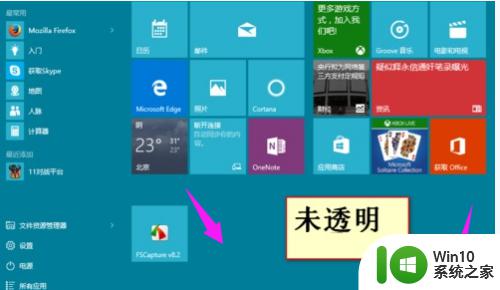
2.鼠标右键桌面空白处,选择“个性化”
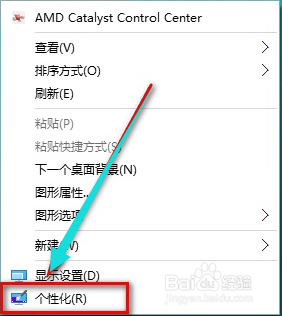
3.弹出下面的窗口
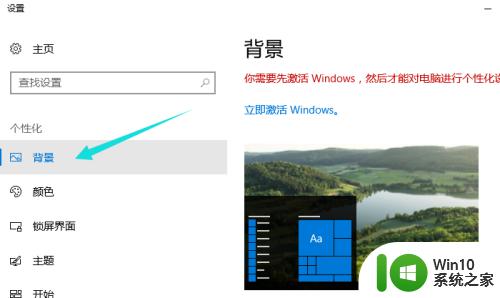
4.点击颜色。下拉菜单,找到“使开始菜单、任务栏、操作中心透明”,然后将开关点击到开上
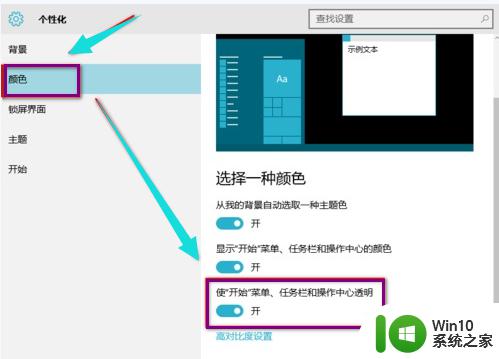
5.看看效果图
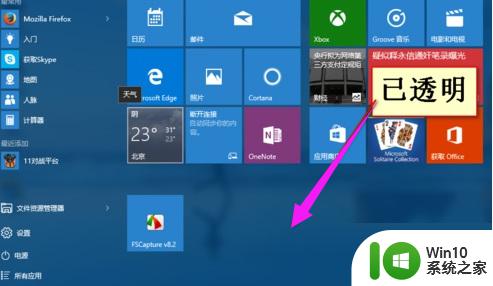
以上就是win10怎么开启aero的全部内容,有遇到相同问题的用户可参考本文中介绍的步骤来进行修复,希望能够对大家有所帮助。
win10怎么开启aero win10aero的打开方法相关教程
- win10快速启动怎么打开 win10打开快速启动的方法
- win10开启开始键的操作方法 Win10开始键打不开怎么回事
- win10启用打印服务的方法 win10怎么开启打印服务
- win10专注模式怎么打开 win10专注模式的开启方法
- win10开启共享服务的方法 win10共享怎么打开
- 教你开启win10定位服务的方法 怎么打开Win10定位服务
- 图文教你开启win10测试模式的方法 win10测试模式怎么打开
- win10开启飞行模式的方法 win10怎么打开飞行模式
- win10 打开directx 3d加速的方法 win10 dx 3d加速管理器怎么开启
- win10开启视频字幕的方法 win10怎么打开字幕
- win10勒索软件防护的开启方法 win10勒索软件防护怎么打开
- win10打开节能模式的方法 win10节能模式怎么开启
- 蜘蛛侠:暗影之网win10无法运行解决方法 蜘蛛侠暗影之网win10闪退解决方法
- win10玩只狼:影逝二度游戏卡顿什么原因 win10玩只狼:影逝二度游戏卡顿的处理方法 win10只狼影逝二度游戏卡顿解决方法
- 《极品飞车13:变速》win10无法启动解决方法 极品飞车13变速win10闪退解决方法
- win10桌面图标设置没有权限访问如何处理 Win10桌面图标权限访问被拒绝怎么办
win10系统教程推荐
- 1 蜘蛛侠:暗影之网win10无法运行解决方法 蜘蛛侠暗影之网win10闪退解决方法
- 2 win10桌面图标设置没有权限访问如何处理 Win10桌面图标权限访问被拒绝怎么办
- 3 win10关闭个人信息收集的最佳方法 如何在win10中关闭个人信息收集
- 4 英雄联盟win10无法初始化图像设备怎么办 英雄联盟win10启动黑屏怎么解决
- 5 win10需要来自system权限才能删除解决方法 Win10删除文件需要管理员权限解决方法
- 6 win10电脑查看激活密码的快捷方法 win10电脑激活密码查看方法
- 7 win10平板模式怎么切换电脑模式快捷键 win10平板模式如何切换至电脑模式
- 8 win10 usb无法识别鼠标无法操作如何修复 Win10 USB接口无法识别鼠标怎么办
- 9 笔记本电脑win10更新后开机黑屏很久才有画面如何修复 win10更新后笔记本电脑开机黑屏怎么办
- 10 电脑w10设备管理器里没有蓝牙怎么办 电脑w10蓝牙设备管理器找不到
win10系统推荐
- 1 电脑公司ghost win10 64位专业免激活版v2023.12
- 2 番茄家园ghost win10 32位旗舰破解版v2023.12
- 3 索尼笔记本ghost win10 64位原版正式版v2023.12
- 4 系统之家ghost win10 64位u盘家庭版v2023.12
- 5 电脑公司ghost win10 64位官方破解版v2023.12
- 6 系统之家windows10 64位原版安装版v2023.12
- 7 深度技术ghost win10 64位极速稳定版v2023.12
- 8 雨林木风ghost win10 64位专业旗舰版v2023.12
- 9 电脑公司ghost win10 32位正式装机版v2023.12
- 10 系统之家ghost win10 64位专业版原版下载v2023.12